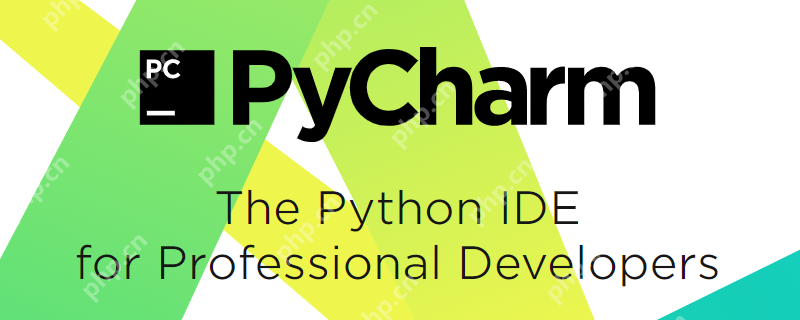在pycharm中配置解释器的步骤如下:1. 安装pycharm和python。2. 打开pycharm,点击“add interpreter”,选择“add local interpreter”,浏览到python安装路径。3. 若使用虚拟环境,选择“new environment using virtualenv”创建独立环境。配置后,可在终端输入python --version验证。
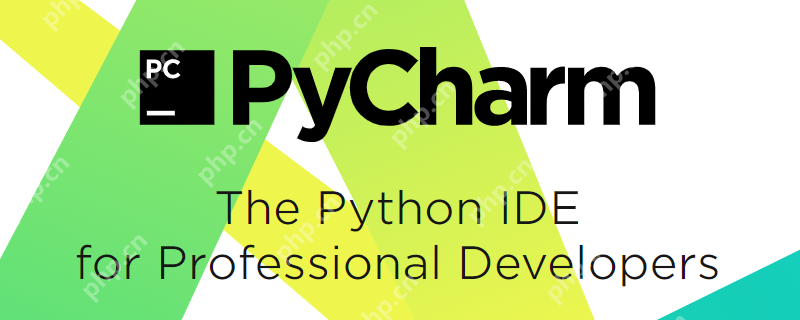
你问到了一个很常见但又很重要的开发问题:如何在PyCharm中配置解释器?配置解释器不仅是开始Python编程的第一步,也是确保你的代码能够正确运行的关键。让我带你深入了解这个过程,并分享一些我自己在配置过程中积累的经验。
配置PyCharm解释器的过程看似简单,但其中隐藏了一些容易忽略的细节和优化技巧。首先,确保你已经安装了PyCharm和Python。PyCharm支持多种Python解释器,包括CPython、PyPy等,但我们今天主要讨论如何配置CPython,因为它是最常用的。
打开PyCharm后,点击右上角的“Add Interpreter”按钮,这会弹出一个对话框,给你几个选项:使用已有的Python解释器、新建虚拟环境、使用Docker等。选择“Add Local Interpreter”,然后浏览到你安装Python的路径,例如在Windows上可能是`C:\Python39\python.exe`,在Mac或Linux上可能是`/usr/local/bin/python3`。选择后,PyCharm会自动检测并配置这个解释器。
不过,这里有一个小技巧:如果你使用的是虚拟环境(Virtual Environment),你可以选择“New environment using Virtualenv”,这会帮助你创建一个独立的Python环境,避免全局环境的污染。这种方法尤其适合在处理不同项目时保持环境的独立性。
配置好解释器后,你可能会想知道如何验证它是否正确工作。PyCharm提供了一个简单的终端,你可以在这个终端中输入`python --version`来检查版本。如果一切正常,你会看到你刚刚配置的Python版本。
现在,让我们谈谈一些常见的误区和解决方案。首先,如果你看到“Interpreter is not specified”这样的错误信息,这通常意味着PyCharm无法找到你配置的解释器。这时,你需要检查路径是否正确,或者重新配置解释器。另一个常见问题是虚拟环境的路径问题。如果你移动了虚拟环境的文件夹,PyCharm可能无法找到它,这时你需要重新配置虚拟环境的路径。
关于性能优化和最佳实践,我建议你为每个项目创建一个单独的虚拟环境。这样做不仅可以隔离依赖,还可以更容易管理项目。如果你有多个项目需要同时处理,可以在PyCharm中配置多个解释器,并根据需要切换。
最后,分享一个我自己在配置解释器时学到的经验:如果你在使用不同的Python版本进行开发,确保你清楚地知道每个项目的Python版本要求,并在PyCharm中正确配置相应的解释器。这不仅可以避免版本冲突,还可以确保你的代码在不同的环境中都能正确运行。
通过这些步骤和建议,你应该能够轻松地在PyCharm中配置Python解释器,并开始你的Python编程之旅。记住,配置解释器只是开始,后续的开发过程中,你会发现更多的技巧和方法来优化你的开发环境。
以上就是pycharm怎么配解释器 配置解释器详细步骤解析的详细内容,更多请关注php中文网其它相关文章!